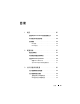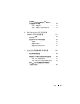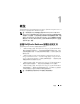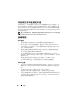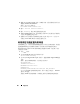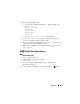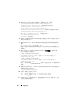Owner's Manual
90 配置网络
5
ssh-keygen
公用程序将结束该操作。系统将显示以下信息:
Your identification has been saved in
/home/oracle/.ssh/id.rsa.
(您的标识已保存到
/home/oracle/.ssh/id.rsa 中。)
Your public key has been saved in
/home/oracle/.ssh/id_rsa.pub.
(您的公共密钥已保存到
/home/oracle/.ssh/id_rsa.pub
中。)
The key fingerprint is: (密钥指纹为:)
xx:xx:xx:xx:xx:xx:xx:xx
oracle@< 节点名称 >
6
导航至
cd /home/oracle/.ssh
并验证是否是使用
ls -al
命令创建了
id_rsa
和
id_rsa.pub
文件。
7
通过使用
mv
命令,将公共密钥重命名为描述生成该密钥的系统的名
称:
mv id_rsa.pub < 节点名称 >.pub
创建并重命名所有系统的公共密钥后,接下来即可在不同的系统上交
换密钥。
8
使用
scp
命令,可以安全复制每个节点的
<
节点名称
>.pub
密钥。
以下示例为双节点情况:
(节点
1
:键入以下命令字符串):
scp/home/oracle/.ssh/< 节点
1
>.pub< 节点
2
的
ip>:
/home/oracle/.ssh
(节点
2
:键入以下命令字符串):
scp/home/oracle/.ssh/< 节点
2>.pub< 节点
1
的
ip>:
/home/oracle/.ssh
现在,每个系统的
/home/oracle/.ssh
目录下均包含有另一个系统的公共
密钥。
9
通过使用
touch
命令,在每个节点的
/home/oracle.ssh
目录下创建名为
authorized_keys
的文件:
touch authorized_keys
10
在每个系统上执行以下命令:
cat < 节点
1
名称
>
.pub >> authorized_keys
cat < 节点
2
名称 >.pub >> authorized_keys
11
在所有节点上完成步骤
10
后,您就能够在每个节点上执行
ssh
,并且
不会提示您输入密码。